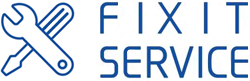Как произвести обновление своего iOS устройства
Компания Apple регулярно выпускает для своей продукции обновления операционной системы iOS. В них пользователь может найти новые функции и возможности для своего устройства. Для выполнения обновления на своем iOS устройстве нужно произвести несколько несложных манипуляций.
Устройства с iOS 5 и более поздних версий можно обновить при помощи беспроводного способа обновления.
1. Подключите свое iOS устройство к источнику питания и к сети Wi-Fi, чтобы избежать лишних расходов на Интернет трафик.
2. На домашнем экране своего устройства нажмите на кнопку «Настройки», в открывшемся меню выберите подменю основные, в котором откройте раздел «Обновление ПО». Система самостоятельно проверит наличие доступных для скачивания обновлений. Обратите внимание, что если ваше устройство одновременно подключить к источнику питания и к сети Wi-Fi, проверка наличия новой версии ПО будет произведена автоматически.
3. В том случае, если система обнаружит доступные для загрузки обновления, нажмите на кнопку «Загрузить», чтобы произвести его загрузку.
4. После того, как обновление будет загружено с сервера Apple, система предложит вам установить его. Чтобы это сделать, нужно нажать на кнопку «Установить».
5. Загрузка может производиться в фоновом режиме. В этом случае, когда все файлы будут загружены, система уведомит вас о том, что обновление готово для установки. Вы можете нажать на кнопку «Детали», после чего нужно также нажать на кнопку «Установить», чтобы запустить процесс установки. Если установка не будет произведена сразу после скачивания, значок уведомления будет висеть в панели задач до тех пор, пока обновление не будет установлено.
* Некоторые обновления могут потребовать подключения к компьютеру для установки. Об этом вам будет сообщено при открытии окна «Обновление ПО».
Как обновить iOS при помощи подключения к сервису iTunes
1. Для начала проверьте, является ли используемая вами версия iTunes наиболее актуальной.
2. При помощи USB кабеля подключите свое iOS устройство к компьютеру, на котором установлен iTunes
3. Откройте на компьютере сервис iTunes. В списке «Устройства» выберите ваше iOS устройство.
4. Найдите панель «Обзор», на ней нажмите на кнопку «Проверить наличие обновлений». Система самостоятельно произведет поиск на серверах Apple доступных для скачивания обновлений.
5. Если система обнаружит доступные для скачивания обновления, сервис iTunes предложит вам скачать его и установить. Обратите внимание на то, что ваше iOS устройство нельзя отключать от компьютера до тех пор, пока, обновление не будет скачано и установлено полностью.
Обратите внимание. Программа iTunes требует подключения к сети Интернет для проверки и скачивания обновлений. При этом нельзя использовать в качестве модема свое iOS устройство, подключенное к компьютеру. В таком случае вам нужно будет найти источник Wi-Fi, либо подключить устройство к другому компьютеру, имеющему доступ к сети Интернет.
Если недостаточно памяти для скачивания обновления
Обратите внимание, что при беспроводной установке обновления, на вашем устройстве должно быть достаточно свободного места для скачивания и установки новой версии iOS. Если это условие не будет выполнено, параметр «Загрузить и установить» может быть недоступен, а на экране вашего устройства появится надпись «Для установки этого обновления требуется как минимум … Гб свободного хранилища». В таком случае установить обновление можно лишь двумя вариантами.
Установите обновление при помощи онлайн сервиса iTunes,
или
Освободите на своем iOS устройстве больше дискового пространства. Это можно сделать, удалив с него неиспользуемое содержимое. Например:
- Содержимое папки «Видео». Это могут быть просмотренные или ненужные ильмы или шоу. Чтобы удалить их, можно использовать жест «Смахнуть для удаления». Если вы используете планшетный компьютер iPad, вы можете удалить файлы, нажав на них и удерживая нажатия. В появившемся окне нажмите «х» для удаления.
- Ненужные и неиспользуемые программы. Для удаления программы, нужно нажать и удерживать нажатие на ее ярлыке, после чего нажать на «х».
- Снятые на камеру устройства фотографии и видеоролики. Чтобы освободить место на iOS устройстве, при этом сохранив их, можно предварительно скопировать файлы на компьютер.
Как разблокировать Android — несколько способов
Всё о телефонных аккумуляторах — типы, особенности и правила подзарядки
В телефоне Samsung не включается экран (перестал работать дисплей)
Замена экрана/матрицы ноутбука в Санкт-Петербурге
В iPhone не работает сенсор (тачскрин) — обращайтесь к нам в сервисный центр!
Не работает дисплей iPhone – наши мастера это исправят!